
이 소프트웨어는 드라이버를 계속 실행하여 일반적인 컴퓨터 오류 및 하드웨어 오류로부터 안전하게 보호합니다. 간단한 3 단계로 모든 드라이버를 확인하세요.
- DriverFix 다운로드 (확인 된 다운로드 파일).
- 딸깍 하는 소리 스캔 시작 문제가있는 모든 드라이버를 찾습니다.
- 딸깍 하는 소리 드라이버 업데이트 새 버전을 얻고 시스템 오작동을 방지합니다.
- DriverFix가 다운로드되었습니다. 0 이번 달 독자.
많은 MS 워드 사용자는 템플릿으로 문서를 설정합니다. 그러나 응용 프로그램에는 수정하지 않은 경우에도 변경 사항을 저장하라는 메시지가 표시되는 템플릿 문제가 하나 있습니다. 다음과 같은 대화 상자 창이 열립니다. "문서 템플릿에 대한 변경 사항도 저장 하시겠습니까?" 물론 문서를 조정하지 않은 경우 변경 사항을 저장할 필요가 없습니다. 이것이“변경 사항 저장…”문제가 있습니다.
문서 템플릿에 대한 변경 사항도 저장 하시겠습니까?
MS Word의 추가 기능 끄기
이 문제는 주로 Word의 추가 기능으로 인해 발생합니다. 일부 응용 프로그램의 추가 기능은 문서 템플릿을 일시적으로 수정합니다. 따라서 추가 기능을 끄는 것이이 문제를 해결하는 가장 좋은 방법입니다.
- 추가 기능을 비활성화하려면 MS Word를 열고 파일 탭을 클릭 한 다음 옵션 소프트웨어의 설정 창을 엽니 다.
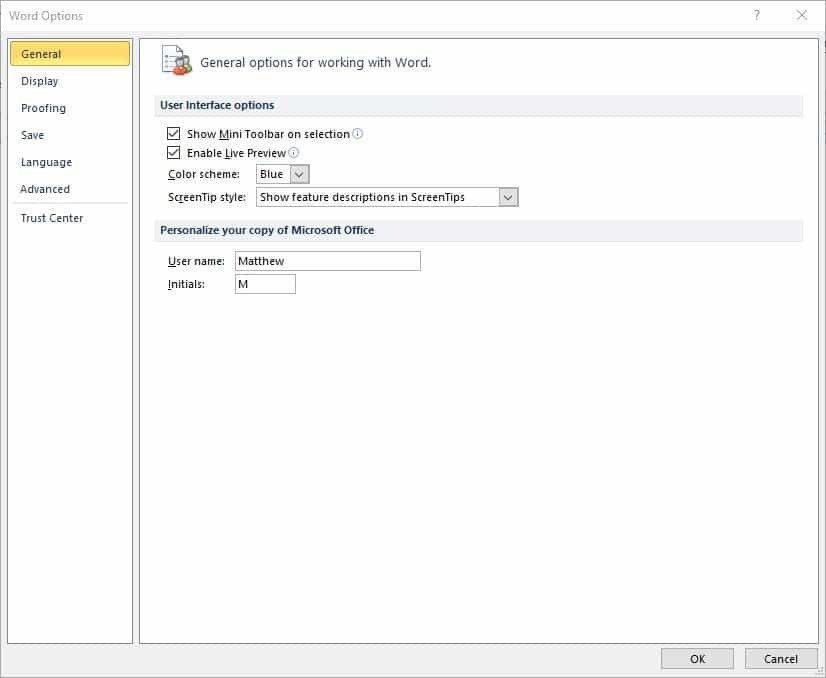
- Word 옵션 창 왼쪽에있는 추가 기능을 클릭합니다. 그러면 활성 및 비활성 응용 프로그램 추가 기능 목록이 열립니다.

- 각 추가 기능에는 COM, 템플릿 및 작업과 같은 유형 범주가 있습니다. 관리 드롭 다운 메뉴를 클릭하고 거기에서 유형을 선택합니다.
- 눌러 가다 버튼을 눌러 드롭 다운 메뉴에서 선택한 유형에 맞는 모든 추가 기능을 표시하는 창을 엽니 다.
이제 활성 추가 기능의 확인란을 선택 취소하여 비활성화 할 수 있습니다. - 눌러 확인 버튼을 눌러 창을 닫습니다.
Bluetooth 추가 기능으로 보내기 끄기
위에 설명 된대로 모든 활성 추가 기능을 끄면 "
변경 사항 저장…”문제. 그러나이 템플릿 문제는 일반적으로 Send to Bluetooth 추가 기능으로 인해 발생합니다. 파일을 모든 블루투스 장치 데스크톱 또는 노트북과 페어링됩니다. 활성 추가 기능 중 하나 인 경우 다른 추가 기능보다 먼저 비활성화하십시오. 고르다 COM 추가 기능 관리 드롭 다운 메뉴에서 블루투스로 보내기 확인란. 눌러 확인 버튼을 눌러 COM 창을 닫습니다.추가 기능은 MS Word에서 변경 내용 저장 대화 상자 오류의 주요 원인입니다. 전원을 끄면 "변경 사항 저장…”대화 상자 프롬프트는 필요한 경우에만 열립니다. 또한 템플릿을 조정하지 않은 경우에도 팝업 될 수있는 전역 템플릿 대화 상자에 대한 Word의 변경 사항 저장을 수정할 수 있습니다.
확인해야 할 관련 이야기 :
- 수정: "Microsoft Word가 작동을 멈췄습니다."오류
- Windows 10, 8 또는 7에서 ActiveX 오류 429를 수정하는 방법
- Internet Explorer에서 인쇄시 빈 페이지 [FIX]


